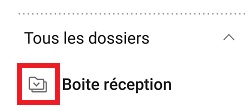Solutions rapides – Téléphones mobiles Samsung
Pour commencer
Sujets
Applications
- Que signifient les acronymes BBM et BBME ?
- Je vois l'application BBM Enterprise dans l'espace Knox/Workspace sur mon téléphone, mais je n'arrive pas à la faire fonctionner.
- Comment est-ce que je configure et utilise BBM Enterprise (BBME) après avoir obtenu l'accès approprié ?
- Comment dois-je procéder pour configurer l'application Entrust et obtenir le code de sécurité Entrust utilisé pour accéder au réseau privé virtuel (RPV) et à AppGate ?
- Comment puis-je créer un compte Google afin de me connecter sur le PlayStore ?
- Comment puis-je installer des applications ?
- Comment puis-je mettre à jour des applications ?
- Puis-je utiliser Facebook sur mon appareil Samsung ?
- Puis-je utiliser Twitter sur mon téléphone Samsung ?
Vous avez encore besoin d'aide? Soumettez une demande de service en ligne à l'InfoService national.
Fonctionnalités et paramètres
- Comment puis-je ajouter les coordonnées du message « Si retrouvé… » à l'écran de verrouillage pour augmenter les chances que mon appareil Samsung me soit retourné si jamais je le perds ?
- Comment puis-je activer/désactiver les notifications de courriels dans Knox/Workspace ?
- Comment puis-je voir tous mes dossiers de courriels dans Workspace/Knox ?
- Comment puis-je prolonger le délai d'inactivité de mon appareil avant de devoir entrer de nouveau mon mot de passe ?
- Pourquoi le courriel que j'ai supprimé sur mon appareil est-il introuvable dans Outlook sur mon ordinateur de travail ?
- Pourquoi est-ce que mon téléphone demande un mot de passe toutes les 72 heures ?
- Pourquoi est-ce que je reçois à chaque mois une notification de la quantité de données que j'ai utilisée ?
- Comment dois-je procéder pour signaler un courriel d'hameçonnage à partir de mon téléphone Samsung ?
- Comment puis-je transférer mes certificats Entrust afin de pouvoir chiffrer et déchiffrer des courriels sur mon appareil Samsung ?
- Comment puis-je chiffrer et déchiffrer des courriels sur mon Samsung une fois que j'ai obtenu les certificats appropriés pour le faire ?
- Comment puis-je activer/désactiver mon message d'absence (réponse automatique)?
- À quel endroit se trouvent mes tâches Outlook ?
- Où sont mes notes d'Outlook ?
- Comment puis-je enregistrer mes empreintes digitales et ajouter des empreintes digitales supplémentaires pour déverrouiller mon appareil ?
- Comment dois-je procéder pour installer et utiliser d'autres claviers et langues supplémentaires afin que je puisse basculer entre l'anglais et le français ?
- Comment dois-je procéder pour activer et désactiver la fonction de correction automatique ?
- Comment puis-je agrandir mon courriel ?
- Comment puis-je définir manuellement mon fuseau horaire ?
- Comment dois-je procéder pour mettre à jour le logiciel ?
- Comment puis-je configurer mon appareil pour que les mises à jour soient téléchargées automatiquement ?
- Mon téléphone m'informe qu'il veut faire une mise à niveau. Que dois-je faire ?
- Comment dois-je procéder pour forcer un redémarrage de l'appareil ?
- Comment puis-je configurer ma messagerie vocale ?
- Comment puis-je accéder à ma messagerie vocale ?
- Que se passe-t-il si je change mon mot de passe Windows sur mon ordinateur ?
- Comment dois-je procéder pour consulter mon utilisation de données mobiles ?
- Que dois-je faire avec mon appareil Samsung lorsque je me trouve à l'extérieur du pays ou près de la frontière ?
- Comment puis-je désactiver les services de données en itinérance ?
- Comment puis-je me connecter à un réseau Wifi ?
- Comment puis-je configurer un point d'accès mobile sur mon Samsung ?
- Comment puis-je voir les applications qui sont ouvertes ?
- Comment puis-je changer le mode réseau sur mon Samsung et pourquoi voudrais-je faire cela ?
- Comment puis-je contacter quelqu'un avec mon téléphone Samsung en cas d'urgence, par exemple en cas de catastrophe naturelle, si le service cellulaire est limité ou indisponible ?
- Est-ce que je peux désactiver le bouton Bixby ?
- Est-ce que je peux désactiver Samsung Pay ?
- Comment ajouter un favori dans Chrome ?
Dépannage
- La fonction de verrouillage par empreinte ne fonctionne pas toujours.
- Si votre appareil Samsung affiche le message suivant : « Impossible de se connecter au compte ».
- Pourquoi mon appareil Samsung bip chaque minute ?
- Pourquoi m'est-il impossible de consulter les fichiers Word, Excel et PowerPoint qui sont joints à mes courriels ?
- Pourquoi les options sous Mise à jour logicielle de mon téléphone sont-elles affichées en gris ?
- Pourquoi est-ce que je n'ai aucun service après avoir inséré la carte SIM ?
Pourquoi est-ce que je n'ai aucun service après avoir inséré la carte SIM ?
- Redémarrez le téléphone.
- Si un redémarrage ne règle pas le problème, soumettez une demande de service en ligne à l'InfoService national.
Qu'est-ce que Knox/Workspace ?
Knox/Workspace de Samsung offre un environnement sécurisé pour les données et les applications ministérielles. Il s'agit d'un conteneur conçu pour séparer, isoler, chiffrer et protéger les données liées au travail. Knox/Workspace de Samsung permet d'utiliser des espaces distincts pour les activités personnelles et professionnelles sur un seul et même appareil. Toutes les données saisies ou entrées lorsque vous utilisez Knox/Workspace ne sont pas accessibles à partir de votre compte personnel et vice versa. Par exemple, si vous prenez une photo pendant que vous vous trouvez dans l'espace Knox/Workspace, elle ne sera pas accessible à partir de votre galerie photo personnelle.
Je vois l'application BBM Enterprise dans l'espace Knox/Workspace sur mon téléphone, mais je n'arrive pas à la faire fonctionner.
Vous devez envoyer une demande de service à l'InfoService national. pour obtenir un accès avant de pouvoir utiliser BBM Enterprise (BBME).
Comment dois-je procéder pour configurer l'application Entrust et obtenir le code de sécurité Entrust utilisé pour accéder au réseau privé virtuel (RPV) et à AppGate ?
Première connexion au Self-Service
Les étapes suivantes supposent que l'application Entrust a été installée. Si l'application n'a pas été installée, veuillez consulter le guide Comment puis-je installer des applications?.
À partir de votre ordinateur
-
Ouvrez votre navigateur Internet (Internet Explorer, FireFox, Google Chrome, Edge) et saisissez l’URL suivant : https://srv745.services.gc.ca/
-
Saisissez votre nom d’utilisateur réseau/Windows (prénom.nom) et votre mot de passe réseau/Windows et sélectionnez « Ouvrir une session ».
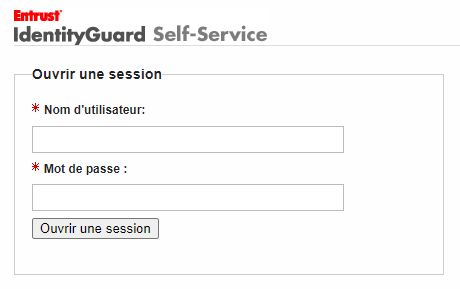
-
Remplissez les Questions et réponses et sélectionnez « OK ».
Remarque: Il est important que vous vous souveniez des réponses à ces questions, qui seront utilisées comme questions d’identification pour les connexions ultérieures au site Web de Self-Service (la réponse est sensible à la casse).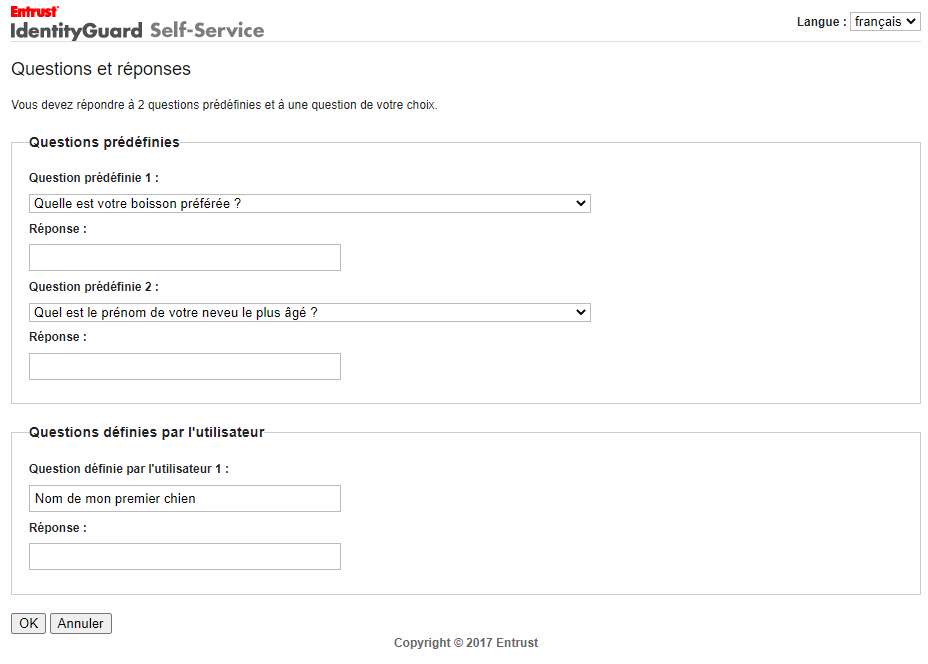
Configurez votre jeton logiciel
-
Sur l’écran Action d’auto-administration, sélectionnez « Je voudrais demander un jeton logiciel ».
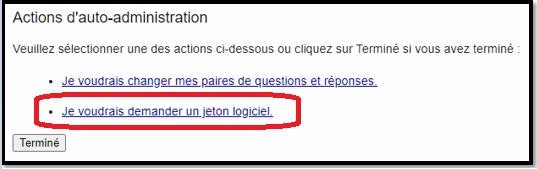
-
Sélectionnez « Oui » une fois que l’écran suivant s’affiche.
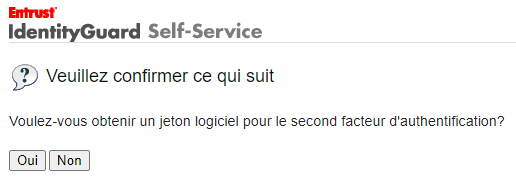
-
Important : Sélectionnez « Oui » une fois que l’écran « Jeton logiciel » s’affiche, sinon vous devrez recommencer le processus.
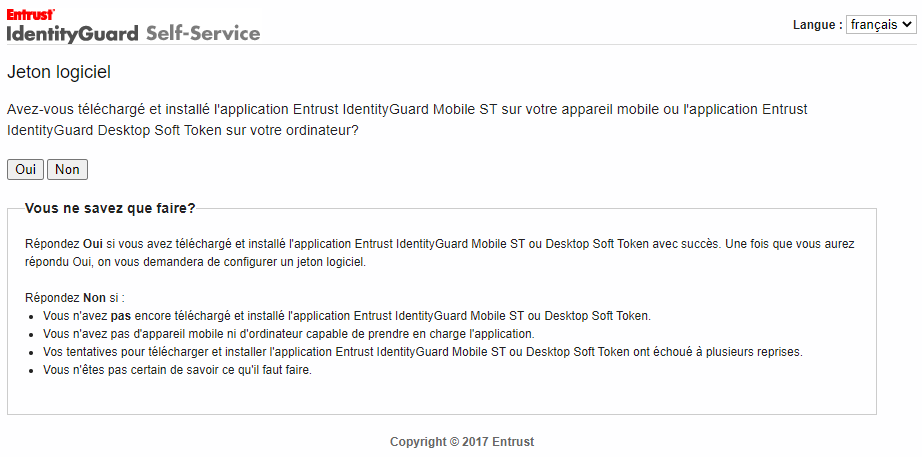
-
Sur votre appareil cellulaire, lancez l’application « Entrust Identity ».
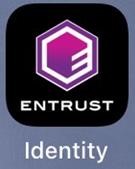
-
Glisser à droite à travers les écrans d'introduction.

-
Choisissez « Ajouter une identité plus tard ».
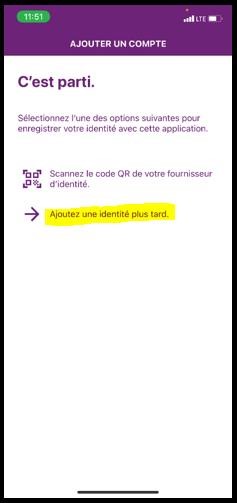
-
Appuyez sur le signe plus et le crayon pour la saisie manuelle.
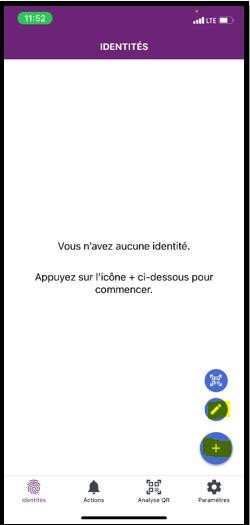
-
Laissez le champ « Adresse » vide (sous la section « Fournisseur d’identité ») et saisissez « EDSC » dans le champ « Nom » (sous le champ « Fournisseur d’identité »).
Ensuite, saisissez les renseignements du numéro de série et du code d’activation de la page du site Web de Self-Service dans leurs champs respectifs, comme indiqué dans l’image ci-dessous.
Enfin, cliquez sur « Suivant ».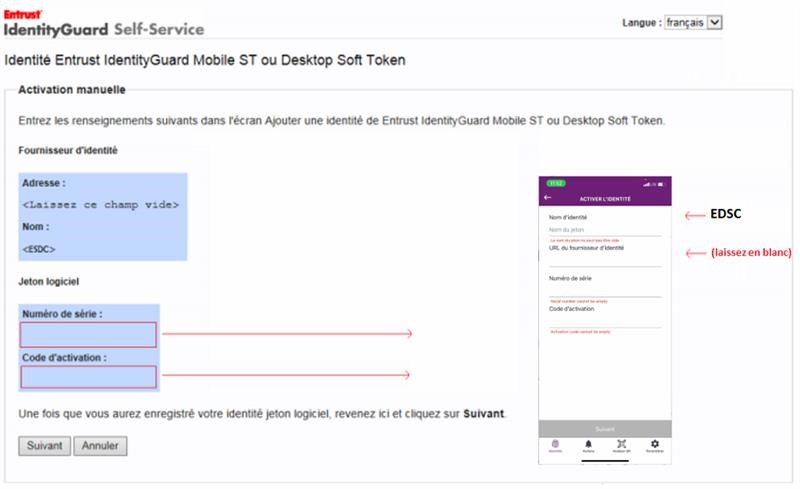
-
Le jeton logiciel de votre appareil cellulaire vous fournira un code d’inscription à saisir dans le site Web d’Entrust Identify Guard Self-Service (IDG).
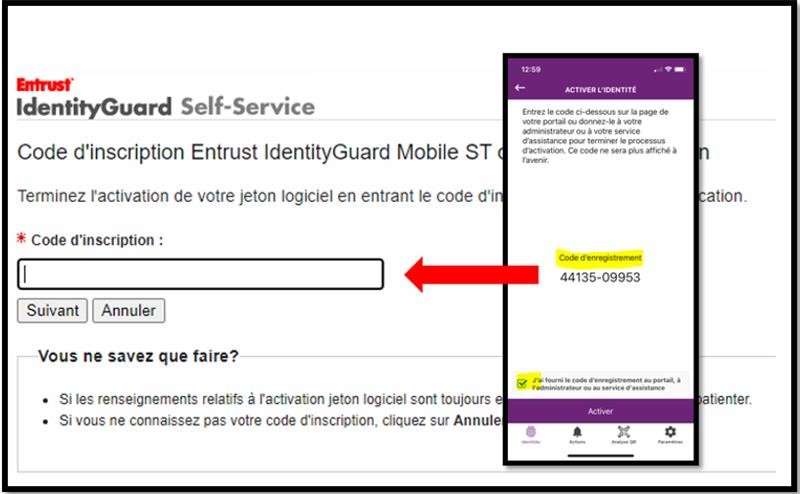
-
Sur votre appareil cellulaire, cochez la case « J’ai fourni le code d’enregistrement au portail, à l’administrateur ou au service d’assistance ».
Sélectionnez « Activer » dans la page « Code d’enregistrement ».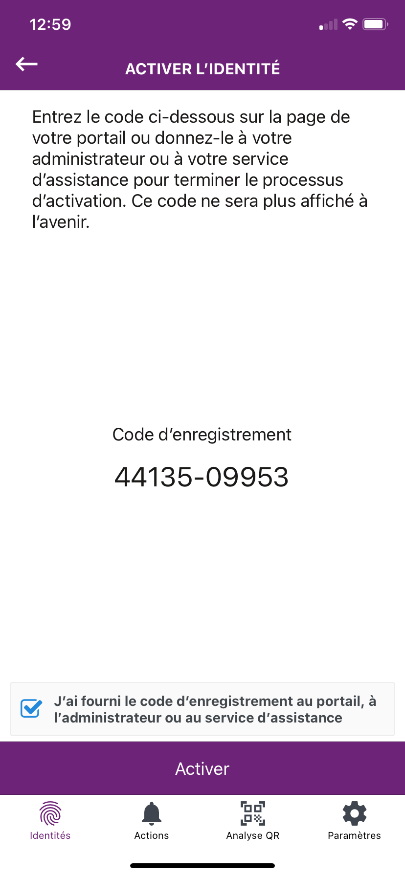
-
Lorsque l’écran « Création d’un nouveau Jeton logiciel » s’affiche, sélectionnez « OK ».
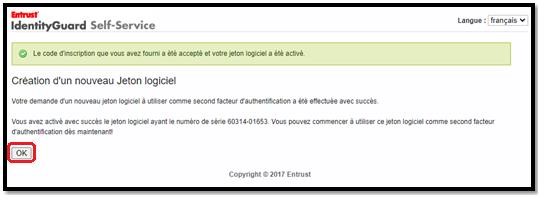
-
Sur l’écran « Actions d’auto-administration » d’Entrust IDG Self-Service, sélectionnez « Terminé ».
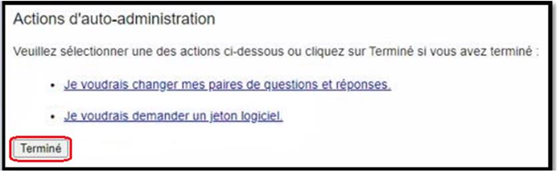
-
Vous pouvez maintenant commencer à utiliser votre jeton logiciel !
Utilisez votre jeton logiciel
-
Lorsque vous êtes invité à fournir une réponse de jeton logiciel, lancez l’application « Entrust Identity » sur votre appareil cellulaire.
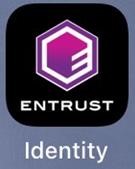
-
L’écran de génération du code de sécurité s’affichera. Le code de sécurité sera visible pendant 30 secondes, puis un nouveau code de sécurité sera généré automatiquement. Les codes précédents ne seront plus utilisables.
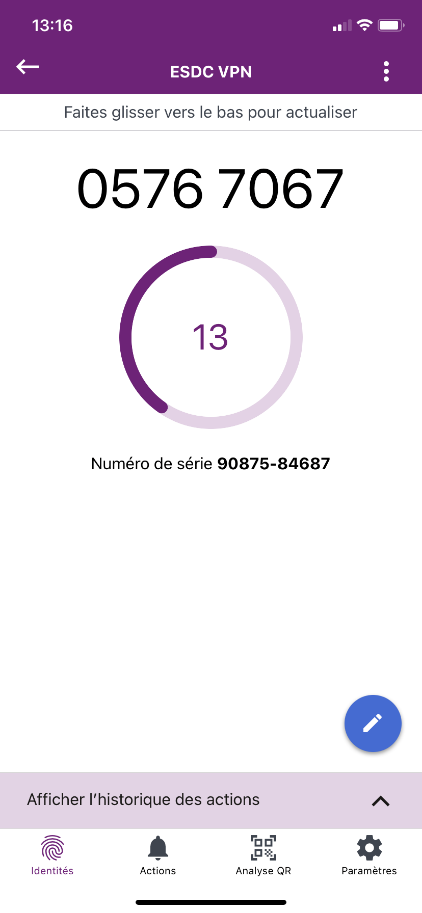
-
Comment puis-je créer un compte Google afin de me connecter sur le PlayStore ?
- Ouvrez Play Store.
- Touchez Connexion.
- En bas à gauche, touchez Créer un compte.
- Touchez Pour moi-même.
- Entrez votre nom complet.
- Touchez Suivant.
- Entrez votre date de naissance (vous n'êtes pas obligé d'entrer votre vraie date de naissance).
- Sélectionnez un genre. Si vous ne désirez pas être identifié par votre genre, vous pouvez sélectionner Préfère ne pas l'indiquer.
- Touchez Suivant.

- Entrez votre nom d'utilisateur. Ce nom d'utilisateur deviendra votre adresse Gmail ainsi que votre méthode de connexion pour votre compte Google. La nomenclature recommandée est: prénom.nom.edsc@gmail.com.
- Touchez Suivant.
- Entrez un nouveau mot de passe pour votre compte. Le mot de passe doit être au moins 8 caractères de long, mais ne nécessite pas de chiffre ou de caractères spéciaux (N'utilisez pas le même mot de passe que votre identifiant de connexion Windows).
- Confirmez votre nouveau mot de passe dans la boite de confirmation de mot de passe.
Important: Gardez précieusement les informations de ce compte Gmail, car elles seront nécessaires dans le futur. - On vous demandera si vous voulez ajouter un numéro de téléphone. Touchez Passer.

- Google vous présentera ses politiques et conditions d'utilisation. Touchez J'accepte.
- On vous demandera si vous voulez sauvegarder sur le Google Disque. Décochez l'option.
- Touchez Accepter.
- Votre compte Google est maintenant configurer. Touchez Suivant pour quitter cette fenêtre.

Comment puis-je installer des applications ?
Toutes les applications doivent être installées dans le Play Store
 pour éviter l'installation de logiciels malveillants et de virus.
pour éviter l'installation de logiciels malveillants et de virus.- Touchez Play Store.
- Touchez la barre de recherche.
- Tapez le nom de l'application que vous cherchez.
- Touchez l'application que vous désirez installer.
- Touchez Installer.
Comment puis-je mettre à jour des applications ?
Mise à jour manuelle
- Fermez Knox/Workspace si l’application est ouverte.
- Ouvrez Play Store.
- Touchez le Cercle à l'extrémité de la Barre de Recherche.
- Sélectionnez Mes apps et jeux.
- Sous Mises à jour en attente, faites l'une des choses suivantes :
- Touchez Mettre à jout tout.
- Faites defiler vers le bas jusqu'à l'application qui doit être mise à jour, et touchez Mettre à jour, situé à côté de l’application.
Mise à jour automatique
- Fermez Knox/Workspace si l’application est ouverte.
- Ouvrez Play Store.
- Touchez le Cercle à l'extrémité de la Barre de Recherche.
- Touchez Paramètres.
- Touchez Général.
- Touchez Mise à jour automatique des applis.
- Sélectionnez l’option désirée (Mettre à jour automatiquement les applications par Wi-Fi seulement est le réglage de préférence).
Puis-je utiliser Facebook sur mon appareil Samsung ?
- Facebook peut être installé sur un Samsung via Play Store, mais aucun soutien technique ministériel n'est disponible pour cette application.
- Il est de votre responsabilité de vous familiariser avec les lignes directrices du Guide d'utilisation des médias sociaux à l'intention des employés d'EDSC avant d'utiliser les médias sociaux.
Puis-je utiliser Twitter sur mon téléphone Samsung ?
- Twitter peut être utilisé sur un Samsung, mais aucun soutien technique ministériel n'est disponible pour cette application.
- Il est de votre responsabilité de vous familiariser avec les lignes directrices du Guide d'utilisation des médias sociaux à l'intention des employés d'EDSC avant d'utiliser les médias sociaux.
Comment puis-je ajouter les coordonnées du message « Si retrouvé… » à l'écran de verrouillage pour augmenter les chances que mon appareil Samsung me soit retourné si jamais je le perds ?
Configurer votre téléphone pour qu'il puisse vous être retourné si vous le perdez.
- Ouvrez Paramètres.
- Touchez Écran verr. et sécurité.
- Touchez Horloge et facewidget.
- Touchez Coordonnées.
- Touchez le champ Coordonnées, saisissez le texte suivant, puis touchez TERMINÉ :
- GoC. If found call 1-800-268-0408. GdC. Appelez si retrouvé.
Remarque : Pour écrire la lettre « é » du mot « retrouvé » à l'aide du clavier tactile, vous devez appuyer sur la lettre « e », maintenir cette touche enfoncée, glisser votre doigt sur la lettre « é » qui s'affiche, puis relâcher.
Comment puis-je activer/désactiver les notifications de courriels dans Knox/Workspace ?
- Touchez Knox/Workspace.
- Touchez les trois points situés dans le coin supérieur droit.
- Touchez Paramètres Knox.
- Entrez votre mot de passe Knox si vous êtes invité à le faire.
- Touchez Notifications.
- Touchez Notifications des applications, et à côté de Email, appuyez sur curseur ON/OFF pour désactiver les notifications.
Pourquoi le courriel que j'ai supprimé sur mon appareil est-il introuvable dans Outlook sur mon ordinateur de travail ?
Lorsque des courriels sont supprimés de l'appareil, ils sont aussi supprimés de MS Outlook, alors que dans le BlackBerry, une option permettait de supprimer le courriel de l'appareil seulement. Les courriels peuvent être récupérés dans le dossier « Éléments supprimés » d'Outlook sur votre ordinateur de travail.
Pourquoi est-ce que mon téléphone demande un mot de passe toutes les 72 heures ?
- Services partagés Canada (SPC) et Samsung traitent actuellement ce problème. Cependant, si vous utilisez uniquement la biométrie, le lecteur d’iris ou la reconnaissance faciale, un mot de passe vous sera toujours demandé toutes les 72 heures.
Pourquoi est-ce que je reçois à chaque mois une notification de la quantité de données que j'ai utilisée ?
- Le forfait de base mensuel est établi à 2 Go pour les téléphones intelligents (Samsung, iPhone and BlackBerry). Si vous atteignez 80 % de votre limite mensuelle, une notification apparaîtra pour vous en informer.
- Cette notification peut être ignorée à condition que votre utilisation de téléphone mobile respecte les lignes directrices de la Directive relative aux services de cellulaires et d'appareils sans fil (DOCX, 361 Ko). Le forfait de données se réinitialisera à 2 Go le premier de chaque mois.
Comment dois-je procéder pour signaler un courriel d'hameçonnage à partir de mon téléphone Samsung ?
- Une fois le courriel d'hameçonnage présumé ouvert, touchez Transférer.
- Touchez OK si un message s'affiche indiquant que seule une partie du message a été téléchargée.
- Dans le champ À, tapez phish.
- Attendez quelques secondes pour que l'adresse de courriel soit reconnue.
- Sélectionnez l'adresse de courriel phishing@hrdc-drhc.net lorsqu'elle apparaît.
- Touchez Envoyer.
- Supprimez le courriel d'hameçonnage présumé de vos dossiers Boite réception, Envoyé et Corbeille.
- Une fois le courriel d'hameçonnage présumé ouvert, touchez Transférer.
Comment puis-je chiffrer et déchiffrer des courriels sur mon Samsung une fois que j'ai obtenu les certificats appropriés pour le faire ?
- Composez un nouveau courriel sur votre appareil.
- Touchez les trois points situés dans le coin supérieur droit.
- Touchez Options de sécurité
- Faites votre sélection.
- Touchez OK.
Cette opération ne fonctionnera que si vous avez Préparer mon appareil Samsung pour activer la fonction de chiffrement et de déchiffrement des courriels.
Comment puis-je activer/désactiver mon message d'absence (réponse automatique) ?
- Appuyez sur Workspace
- Appuyez sur Courriel
- Appuyez sur Menu (3 barres)
- Appuyez sur Paramètre (roue dentée)
- Appuyez sur votre Compte courriel de travail.
- Appuyez sur Réponse en cas d'absence.
- Appuyez sur le bouton Activé pour l'activé (Orange).
- Si désirez, vous pouvez modifier votre Période de Temps ainsi que votre Message.
- Appuyez sur Terminé.
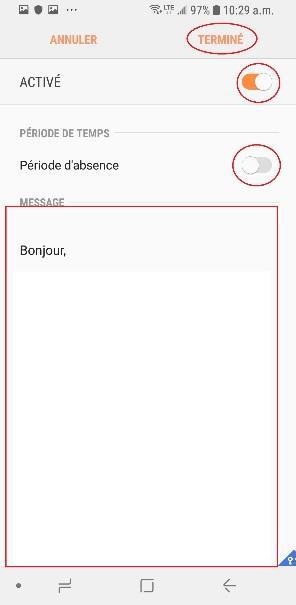
Comment puis-je enregistrer mes empreintes digitales et ajouter des empreintes digitales supplémentaires pour déverrouiller mon appareil ?
Samsung Série S
- Ouvrez Paramètres.
- Touchez Écran verr. et sécurité.
- Touchez Lecteur d'empreintes.
- Entrez le mot de passe actuel pour déverrouiller l'appareil.
- Touchez Ajouter.
- Suivez les directives à l'écran.
- Touchez OK une fois terminé.
- Touchez « ACTIVER » pour activer la fonction de déverrouillage au moyen de l'empreinte et utiliser vos données biométriques ou votre mot de passe pour déverrouiller votre téléphone.
Comment dois-je procéder pour installer et utiliser d'autres claviers et langues supplémentaires afin que je puisse basculer entre l'anglais et le français ?
Samsung Série S
- Touchez Paramètres.
- Touchez Gestion globale > Langue et saisie > Langue.
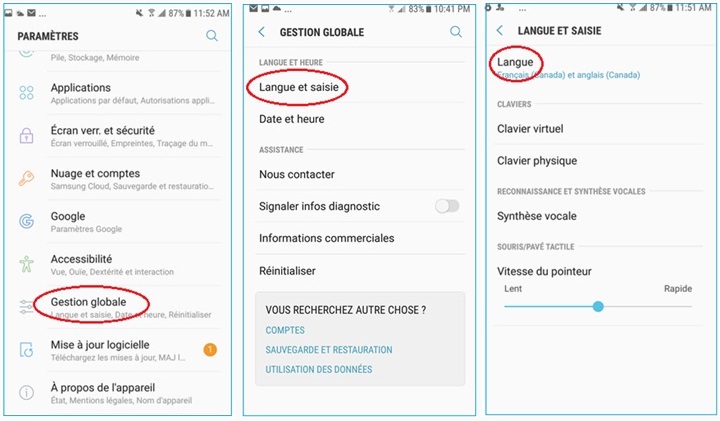
- Assurez-vous que vous avez toutes les langues dont vous avez besoin et que la langue préférée est en haut. La première langue dans la liste est la langue de l'appareil, qui est la langue du texte que vous voyez sur votre écran.
- Vous pouvez ajouter une langue en sélectionnant Ajout d'une langue.
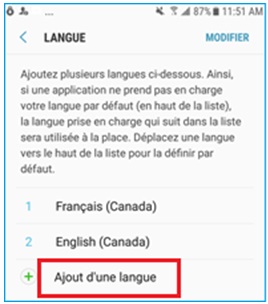
- Vous pouvez modifier l'ordre des langues en appuyant sur Modifier, et en appuyant sur les flèches contre la langue préférée tout en la glissant vers le haut.
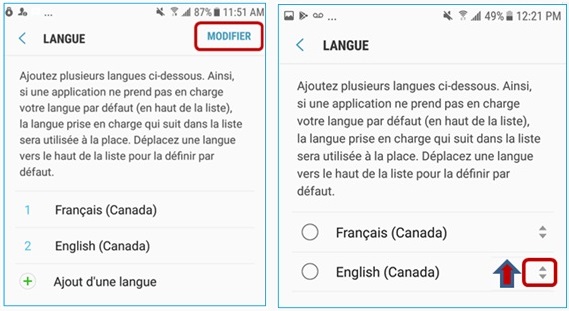
- Utilisez la flèche de retour < en haut à gauche de l'écran pour revenir à l'écran Langue et saisie.
- Touchez Clavier virtuel > Clavier Samsung > Langues et types. Les langues seront listées.
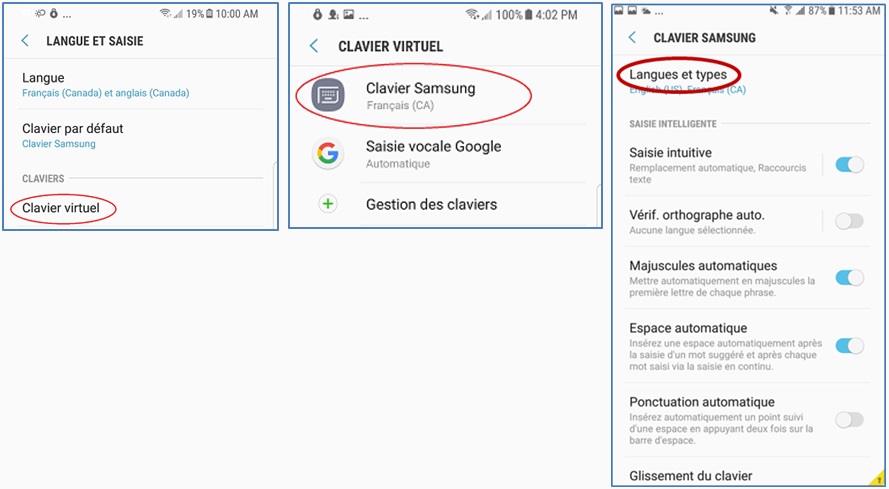
- Pour ajouter une langue, Touchez GÉRER LES LANGUES DE SAISIE, et ACCEPTER, et activez le bouton de la langue souhaitée.
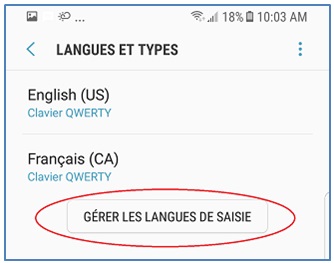
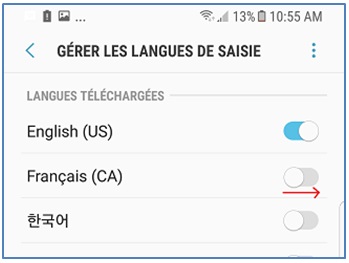
Vous devez maintenant répéter la configuratin à l'intérieur de Knox/Workspace. Une fois cette configuration terminée, vous n'aurez pas besoin de la répéter à chaque fois.
- Allez dans Knox/Workspace > Courriel.
- Composez un nouveau courriel. Appuyez sur l'icône des paramètres (roue dentée) en bas de votre clavier.
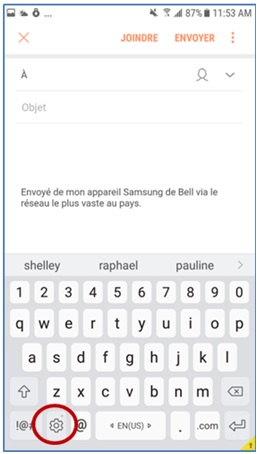
- Sur l'écran Clavier Samsung qui apparaît, répétez les étapes de configuration que vous avez faites plus tôt, comme ci-dessous. Cela servira à configurer spécifiquement le Knox :
Touchez Langues et types. Assurez-vous que les langues dont vous avez besoin sont répertoriées.
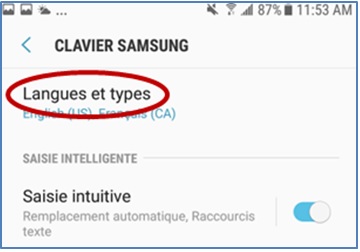
Si vous devez ajouter une autre langue, Touchez Gérer les langues de saisie.
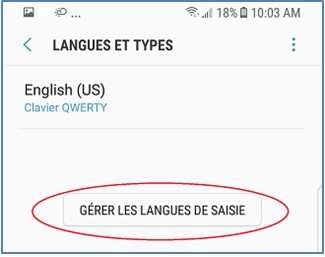
Activer le bouton pour la langue dont vous avez besoin, puis appuyez sur le bouton de retour jusqu'à ce que vous soyez revenu au courriel.
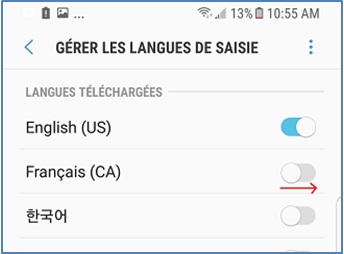
Maintenant, quand vous allez composer un message texte, vous remarquerez que la langue est marquée sur votre barre d'espace (par défaut, ce sera la langue de l'appareil).
- Maintenez la barre d'espace enfoncée et une fenêtre apparaîtra, puis balayez vers la gauche ou la droite pour sélectionner la langue d'entrée souhaitée.
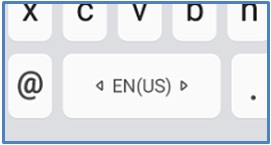
Comment dois-je procéder pour activer et désactiver la fonction de correction automatique ?
- Sur le côté droit de la boite de prédiction, appuyer sur l'icône d'engrenage (paramètres).
- Tapez sur saisie intelligente.
- Tapez sur remplacement automatique.
- Vous allez être capable de sélectionner ou désélectionner la fonction de correction automatique dans la langue de votre choix.
Comment dois-je procéder pour mettre à jour le logiciel ?
- Ouvrez Paramètres.
- Touchez Mise à jour logicielle. Cette option est à la fin du menu Paramètres.
- Touchez Télécharger manuellement des MÀJ.
- Touchez Télécharger si une mise à jour est disponible.
- Si l'option est affichée en gris, vous pouvez mettre à jour des applications individuellement via le Play Store.
- Reportez-vous à cette page pour savoir comment faire : Comment puis-je mettre à jour des applications ?
Mon téléphone m'informe qu'il veut faire une mise à niveau. Que dois-je faire ?
- Les mises à niveau devraient être complétées lorsqu'elles sont disponibles, à moins d'avis contraire d'un courriel de mise à niveau de la technologie de l'information (TI).
- Les mises à niveau devraient être complétées par réseau Wi-Fi afin d'éviter d'utiliser des données et de dépasser votre limite de données de 2 Go.
Comment dois-je procéder pour forcer un redémarrage de l'appareil ?
Appuyez sur la touche de fonction de baisse de volume et sur le bouton d'alimentation de l'appareil simultanément et maintenez les enfoncées pendant 10 à 20 secondes. Lorsque l'écran est vide, vous pouvez alors maintenir le bouton d'alimentation enfoncé pour redémarrer l'appareil. Votre téléphone ne redémarrera peut être pas si le niveau de la batterie est inférieur à 5 %.
Comment puis-je configurer ma messagerie vocale ?
La première fois que vous utilisez le centre de messagerie, vous serez invité à configurer la boîte de réception de votre messagerie vocale.
- Accédez à la boîte de réception de votre messagerie vocale en appuyant sur la touche 1 de votre téléphone cellulaire et en la maintenant enfoncée.
- Suivez les instructions pour enregistrer votre nom.
- Choisissez votre message d'accueil :
- Appuyez sur 1 pour utiliser le message d'accueil automatisé.
- Appuyez sur 2 pour enregistrer un message d'accueil personnel.
- Choisissez votre mot de passe :
- Appuyez sur 1 pour désactiver la fonction d'utilisation d'un mot de passe.
- Appuyez sur 2 pour activer la fonction d'utilisation d'un mot de passe et pour définir un mot de passe.
- Votre service de messagerie vocale est maintenant activé.
Comment puis-je accéder à ma messagerie vocale ?
À partir de votre appareil :
- Appuyez sur la touche 1 de votre appareil ou téléphone cellulaire ou appareil et maintenez-la enfoncée.
- Si vous avez défini un mot de passe, une invite à le saisir s'affichera.
À partir d'une ligne téléphonique fixe ou d'un autre téléphone (votre mot de passe doit déjà être configuré pour y avoir accès) :
- Composez votre numéro de téléphone cellulaire à 10 chiffres.
- Appuyez sur la touche dièse (#) pour interrompre le message d'accueil.
- Entrez votre mot de passe.
Que se passe-t-il si je change mon mot de passe Windows sur mon ordinateur ?
Vous devrez saisir votre nouveau mot de passe dans l'application de messagerie électronique de Knox / Workspace sur votre appareil Samsung.
- Ouvrez Knox / Workspace.
- Touchez Email.
- Touchez menu (trois barres).
- Touchez Paramètres (roue d'engrenage).
- Appuyez sur votre adresse de courriel sous Comptes et défilez vers le bas de l'écran
- Touchez Paramètres du serveur Exchange, puis entrez votre nouveau mot de passe.
- Touchez Terminé.
- Touchez Continuer sur l'avertissement de sécurité.
Vous pouvez aussi attendre que Samsung vous invite à changer votre mot de passe. À ce moment-là, sur votre appareil mobile, ouvrez Knox/Workspace, puis appuyez sur votre application de messagerie électronique pour l'ouvrir; un message indiquant : « Impossible de se connecter au compte » s'affichera. Entrez votre nouveau mot de passe, puis touchez OK.
-
Comment dois-je procéder pour consulter mon utilisation de données mobiles ?
- Ouvrez Paramètres.
- Touchez Connexions.
- Touchez Utilisation des données.
- Touchez Utilisation données mobiles.
- Vous verrez une liste de l'utilisation de données par plages de dates, un graphique qui affiche votre utilisation de données mobiles pendant la même plage de dates et une liste de l'utilisation des données par application.
-
Que dois-je faire avec mon appareil Samsung lorsque je me trouve à l'extérieur du pays ou près de la frontière ?
Les employés qui utilisent un téléphone mobile (c.-à-d. Samsung, BlackBerry et iPhone) fourni par le ministère à l'étranger lorsqu'ils sont en congé, sont sujets à des frais d'itinérance importants. Ces frais sont parfois appliqués lorsqu'un employé est près de la frontière des États-Unis.
Les téléphones mobiles fournis par le ministère ne doivent pas être utilisés à l'étranger lors d'un congé, à moins d'avoir une autorisation préalable au niveau du directeur général.
Les frais d'itinérance sont facturés à n'importe quel moment lorsque l'appareil est ouvert à l'étranger, et ce, peu importe si l'appareil est utilisé ou non. Chaque année, ces frais coûtent des centaines de milliers de dollars au gouvernement du Canada et ceux-ci ne sont pas viables. S'il y a une raison légitime pour le travail qui demande qu'un employé utilise son appareil à l'étranger, complétez le formulaire Autorisation d'utiliser les téléphones mobiles du ministère lors de voyages personnels (DOCX, 333 Ko) afin d'obtenir une approbation.
Les employés qui travaillent, voyagent ou vivent à proximité de la frontière des États-Unis sont priés de désactiver les services de données d'itinérance sur leur téléphone mobile. Désactiver le service d'itinérance n'affectera pas les fonctions de l'appareil au Canada.
Il est également important de prendre note qu'il pourrait y avoir des problèmes liés à la sécurité des renseignements enregistrés sur ces appareils ainsi qu'avec les lois en matière de protection des renseignements personnels dans certains pays étrangers. Cela confirme le fait que les téléphones mobiles devraient être utilisés uniquement pour les voyages d'affaires.
Comment puis-je me connecter à un réseau Wifi ?
Si vous avez des inquiétudes concernant les frais pour utilisation de données mobiles, vous pouvez utiliser la fonctionnalité Wifi.
- Ouvrez Paramètres
- Touchez Connexions > Wifi.

- Au besoin, appuyez le bouton pour activer la fonctionnalité Wifi.

- Dans la liste de réseaux Wifi disponibles, touchez le réseau sur lequel vous voulez vous connecter.
- Suivez les instructions (certains réseaux Wifi exigent un mot de passe, d'autres, non).
- Une fois connecté, l'icône Wifi
 s'affiche sur la barre de notifications, ce qui indique que vous êtes maintenant connecté à un réseau Wifi.
s'affiche sur la barre de notifications, ce qui indique que vous êtes maintenant connecté à un réseau Wifi.
> Notez qu'une fois la fonctionnalité Wifi activée, votre appareil cherchera à se connecter automatiquement aux réseaux sur lesquels vous vous êtes déjà connecté.
**Remarque importante concernant l'utilisation du réseau Wifi
Utilisez seulement les réseaux Wifi lorsque vous êtes certain qu'il s'agit d'une source fiable et sécuritaire. Pour ce faire, vous pouvez, par exemple, confirmer auprès de l'hôtel, de la compagnie aérienne, etc., que vous êtes connecté au bon réseau Wifi et qu'il est fiable.
ll est présentement impossible de se connecter au réseaux GC Wifi avec un téléphones mobile du ministère; cependant, des travaux sont en cours pour permettre cette fonctionnalité dans le futur.Comment transférer des photos / vidéos professionnelles de mon téléphone portable d'entreprise émis par EDSC vers un ordinateur de bureau ou un ordinateur portable ministériel ?
Ne jamais transférez aucune photo / vidéo liée au travail sur un ordinateur de bureau ou un ordinateur portable du ministère ou sur un équipement ESDC à partir de votre téléphone mobile sans approbation.
Pour Transférez des photos / vidéos liées au travail sur un ordinateur de bureau, un ordinateur portable ou tout autre équipement d'EDSC.
- Soumettre une demande de service en ligne à l'InfoService national.
- On communiquera avec vous lorsque votre demande aura été traitée.
- Une fois l'approbation reçue, ce processus pourrait prendre de deux à cinq jours. Vous avez encore besoin d'aide ? Soumettez une demande de service en ligne à l'InfoService national.
Comment puis-je configurer un point d'accès mobile sur mon Samsung ?
Avertissement : Veuillez faire l'utilisation d'un point d'accès mobile, seulement dans une nécessité absolue. Lorsque des appareils sont connectés ou reliés à un point d'accès mobile, ceux-ci accèdent à l'Internet à l'aide de vos données mobiles. Utiliser ou partager un point d'accès mobile pourrait engendrer un excès des données mobiles qui vous sont allouées. N'oubliez pas que chaque appareil ayant une connexion sur votre point d'accès mobile consomme les données de votre forfait.
- Cliquer sur Paramètres
- Cliquer sur Connexions
- Cliquer sur Point d'accès mobile et modem
- Assurez-vous que le bouton est glissé vers la droite (Bleue). Pour changer le nom ou le mot de passe cliquer sur Point d'accès mobile
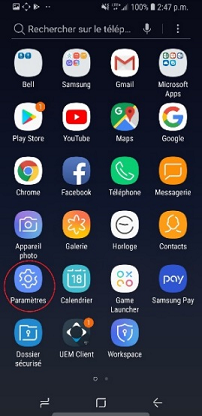
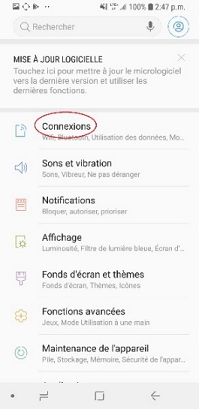
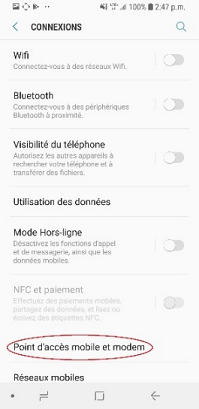
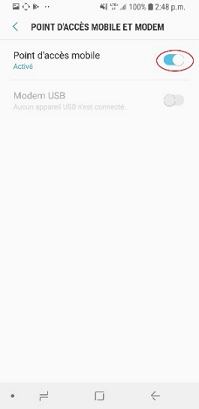
- Cliquer sur les 3 points
- Cliquer sur Configurer la fonction Points d'accès mobile
- Taper le nom et le mot de passe que vous désirez, cliquer sur Enregistrer
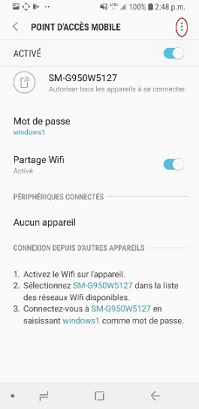
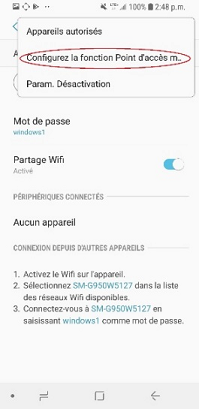
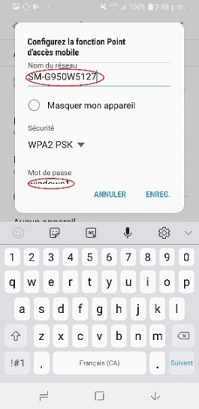
Vous verrez maintenant sur d'autres appareils avec connectivité Wi-Fi un réseau sans fil portant le nom de votre appareil mobile.
Vous pouvez vous connecter à ce réseau avec le mot de passe configuré avec les étapes ci-dessus.
Comment puis-je voir les applications qui sont ouvertes ?
- Appuyez sur le bouton des applications récentes pour accéder aux applications récemment utilisées ou servez-vous de la fonction multi fenêtres.
Samsung Série S
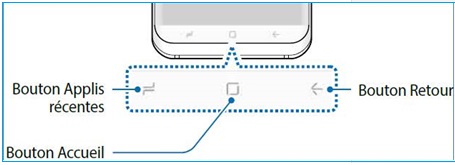
- Toutes les applications qui sont actuellement ouvertes s'afficheront.
- Pour les fermer, balayez les vers le rebord extérieur de l'écran de gauche à droite.
- Si vous appuyez sur le bouton des applications récentes et que rien ne s'affiche, cela signifie que toutes vos applications sont fermées.
- Appuyez sur le bouton des applications récentes pour accéder aux applications récemment utilisées ou servez-vous de la fonction multi fenêtres.
Comment puis-je changer le mode réseau sur mon Samsung et pourquoi voudrais-je faire cela ?
Lorsque vous voyagez, si vous remarquez constamment que vos appels sont interrompus, ou que des interlocuteurs ne sont pas capables de vous entendre, il est possible que le signal de réseau ne soit pas fort et qu'il passe rapidement entre différentes vitesses de réseau (3G, LTE ou même 2G). Dans ce cas, vous devriez manuellement désactiver le réseau LTE afin d'améliorer la performance et la durée de vie de la batterie.
- Ouvrez Paramètres.
- Appuyez sur Connexions.
- Appuyez sur Réseaux mobiles.
- Appuyez sur le bouton à côté d'appels VoLTE pour le désactiver.
- Désactiver VoLTE fera en sorte que la voix et les données ne seront pas utilisables en même temps. Lorsque VoLTE est activé durant un appel, vous ne serez pas en mesure d'utiliser les données pour mener des tâches comme naviguer sur l'internet ou voir vos courriels. Lorsque vous n'êtes pas dans un appel, les données continueront d'utiliser le réseau LTE.
- Pour complètement désactiver le réseau LTE, continuez à la prochaine étape.
- Appuyez sur Mode Réseau.
- Sélectionnez l'option désirée*.
- *Options
- LTE/WCDMA/GSM (connexion auto) – Votre appareil mobile changera automatiquement entre les trois modes réseau tant que vous êtes dans une zone qui est couverte par le réseau 4G.
- WCDMA/GSM (connexion auto) – Votre appareil mobile changera automatiquement entre les trois modes réseau tant que vous êtes dans une zone qui est couverte par les réseaux 3G et 2G.
- AMRC à large bande uniquement – Réseau 3G – Votre appareil mobile se connectera uniquement au réseau 3G.
- GSM uniquement – Réseau 2G – Vous ne serez pas en mesure d'atteindre des hautes vitesses avec les données.
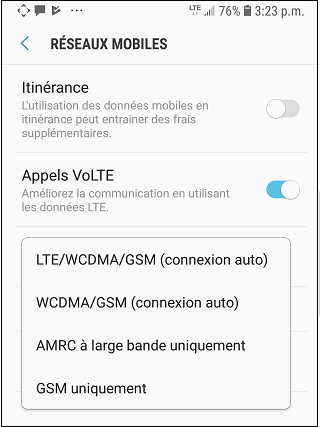
Les employés qui travaillent, voyagent ou vivent à proximité de la frontière des États-Unis sont priés de désactiver les services de données d'itinérance sur leur téléphone mobile. Désactiver le service d'itinérance n'affectera pas les fonctions de l'appareil au Canada.
Comment puis-je contacter quelqu'un avec mon téléphone Samsung en cas d'urgence, par exemple en cas de catastrophe naturelle, si le service cellulaire est limité ou indisponible ?
Comment puis-je contacter quelqu'un avec mon téléphone Samsung en cas d'urgence, par exemple en cas de catastrophe naturelle, si le service cellulaire est limité ou indisponible ?
- Utilisez un téléphone fixe, si disponible.
- Sélectionnez manuellement un autre Mode réseau sur votre Samsung et essayez de passer un appel téléphonique (Réglage recommandé : WCDMA/GSM (connexion auto)).
- Établissez une Connexion Wi-Fi à un réseau, si possible, puis :
- Envoyer un courriel à quelqu'un qui n'est pas dans la zone affectée ;
- Utilisez l'application BBM Enterprise d’EDSC (si elle est configurée et activée) :
- Utilisez le service de répertoire de l'application pour lancez une discussion avec quelqu'un ;
- Sélectionnez l'icône du téléphone dans la fenêtre de discussion pour lancer un appel vocal.
- Utilisez une application de messagerie instantanée que vous utilisez normalement (par exemple, Facebook Messenger) pour lancer une discussion avec une personne ne se trouvant pas dans la zone concernée en appuyant sur l'icône du téléphone dans la fenêtre de discussion pour lancer un appel vocal.
Comment ajouter un favori dans Chrome ?
- Ouvrez l'application Chrome et accédez à la page Web souhaitée.
- Appuyez sur Plus (trois points) dans le coin supérieur droit.
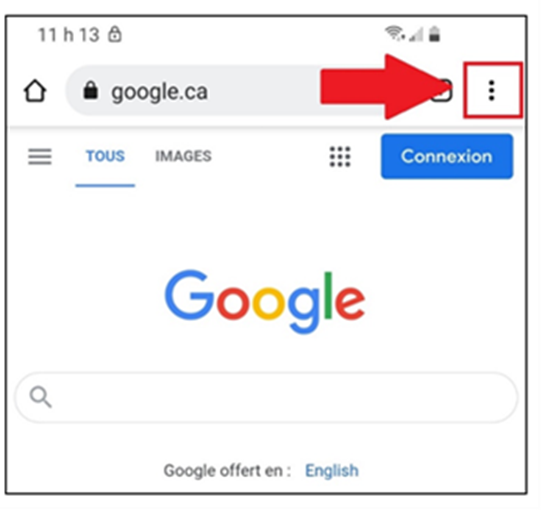
- Appuyez sur Ajouter cet onglet aux favoris (étoile) pour mettre en favori la page Web actuelle.
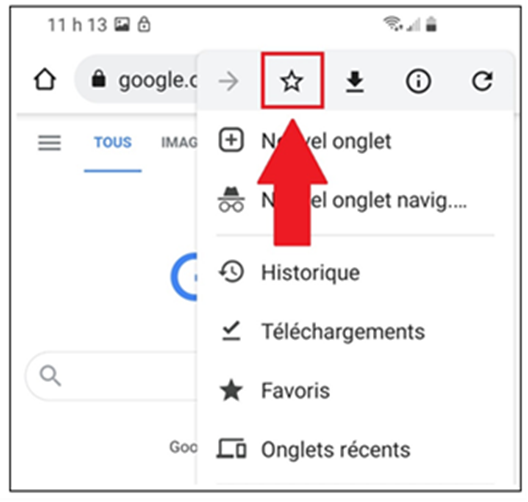
- Pour accéder à vos favoris, appuyez sur Plus (trois points) dans le coin supérieur droit, ensuite sélectionnez Favoris.
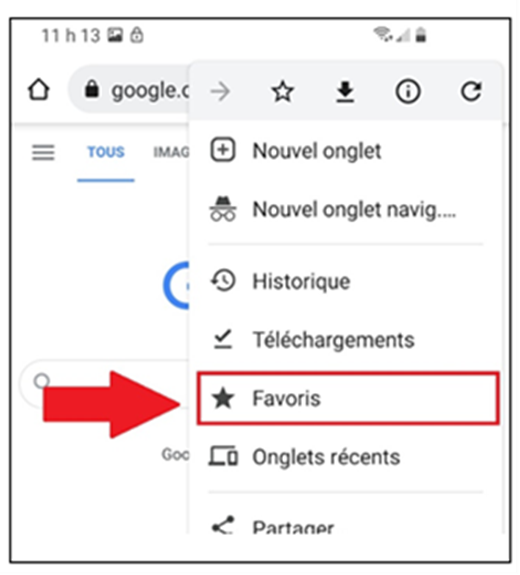
En quoi Samsung Galaxy est-il différent de mon appareil BlackBerry ?
Les personnes qui utilisaient un appareil BlackBerry 10 sont habituées à travailler avec des espaces de travail et personnel distincts. L'espace travail donne accès à des données ministérielles, comme la messagerie électronique, le calendrier et les contacts. L'espace personnel donne accès à des applications et à des services aux consommateurs (p. ex. Play Store ou Gmail). Il n'est pas possible de partager des données entre les espaces de travail et personnel de l'appareil. Les appareils Samsung KNOX (Android) sont gérés de manière comparable aux appareils BlackBerry 10, c. à d. qu'ils donnent tous deux accès à un espace travail et à un espace personnel. L'espace travail de l'appareil Samsung est appelé Knox/Workspace.
La fonction de verrouillage par empreinte ne fonctionne pas toujours.
- Essayez d'effleurer le bouton d'accueil sans appuyer dessus.
- Essayez d'ajouter de multiples enregistrements de l'empreinte de votre doigt ou de votre pouce.
- Rappelez-vous que l'empreinte peut à la fois être utilisée pour déverrouiller l'appareil et pour déverrouiller Knox/Workspace.
Si votre appareil Samsung affiche le message suivant : « Impossible de se connecter au compte ».
Habituellement, ce message signifie que vous avez changé votre mot de passe Windows sur votre ordinateur. Essayez d'entrer votre nouveau mot de passe Windows dans votre Samsung.
Pourquoi mon appareil Samsung bip chaque minute ?
Le signal sonore sert à vous aviser qu'une application requiert votre attention. Par exemple, cela peut se produire lorsque vous changez votre mot de passe Windows sur votre ordinateur et que vous ne le changez pas sur votre appareil Samsung. Votre appareil Samsung commencera à émettre un signal sonore chaque minute pour vous demander de vérifier votre compte et d'entrer votre nouveau mot de passe.
Pourquoi m'est-il impossible de consulter les fichiers Word, Excel et PowerPoint qui sont joints à mes courriels ?
Cela peut se produire si l’une des applications Microsoft a besoin d'une mise à jour, mais que votre téléphone mobile n’arrive pas à l’exécuter automatiquement. Les mises à jour associées au système d’exploitation Android se font parfois bloquées dans notre environnement pour des raisons de sécurité, et cela affecte également les mises à jour des applications. Vous pouvez tout de même faire la mise à jour manuellement des applications Microsoft dans le Play Store, s’il le faut, comme suit :
- Fermez Knox/Workspace si l’application est ouverte.
- Ouvrez Play Store.
- Touchez la barre de recherche Google Play, et tapez Microsoft Word.
- Touchez Microsoft Word pour le sélectionner lorsqu'il apparaît dans les résultats de la recherche.
- Touchez Mettre à jour.
- Répétez cette opération pour Microsoft Excel et Microsoft PowerPoint.
Pourquoi les options sous Mise à jour logicielle de mon téléphone sont-elles affichées en gris ?
Les mises à jour associées au système d'exploitation Android se font parfois bloquées dans notre environnement pour des raisons de sécurité. Vous pouvez tout de même faire la mise à jour manuellement des applications dans le Play Store, s'il le faut. Consultez cette page pour savoir comment faire : Comment puis-je mettre à jour des applications ?.
Suis-je obligé d’utiliser régulièrement mon Samsung ?
Oui. Les téléphones mobiles sont fournis en tant qu’ appareils de travail et leurs frais mensuels sont versès ètant entendu qu’ils sont nécessaires à des fins professionnelles. Si cette utilisation n’est pas régulière (p. ex. une période prolongée pouvant atteindre quelques semaines sans qu’il soit nécessaire), des solutions alternatives s’avéreront nécessaires d’être trouvées. Des téléphones mobiles qui ne démontrent pas un niveau d’utilisation mensuelle uniforme, ne justifient pas les dépenses effectuées, et un tel service sera annulé auprès du fournisseur de service.
Lorsque vous prenez un congé prolongé pour plus de 90 jours (p. ex. congé de maternité, congé de maladie, etc.), vous devez soumettre une demande en ligne à l’Info-Service National pour que votre téléphone mobile soit recueilli. Un nouvel appareil pourrait être obtenu à votre retour au travail.
Comment puis-je voir tous mes dossiers de courriels dans Workspace/Knox ?
- Ouvrir l’application Courriel dans Workspace/Knox
- Sélectionner sur les trois barres (haut à gauche)

- Sélectionner la flèche vers le bas à droite de Tous les dossiers
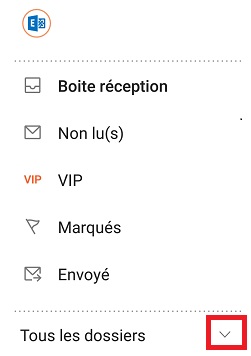
- Sélectionner le dossier avec une flèche vers le bas à gauche de Boite réception